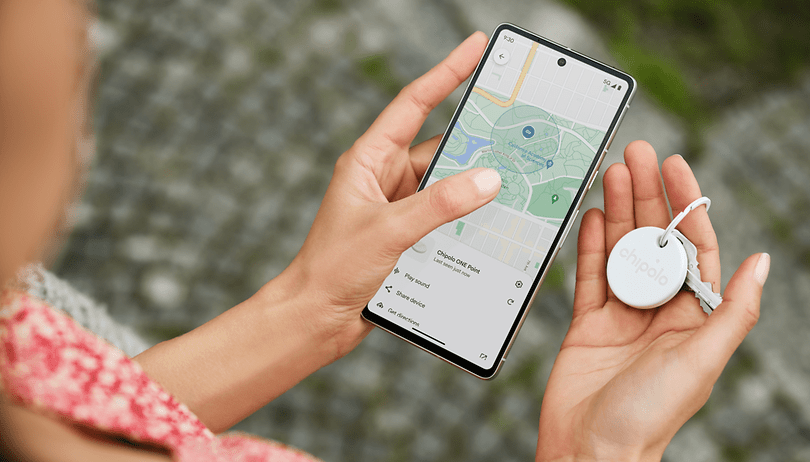Minden új Android-verzió számos újítást vezet be, amelyek közül néhány korántsem nyilvánvaló. Ebben a cikkben mutatunk néhány trükköt és tippet azok számára, akik már rendelkeznek Android 8.0 vagy 8.1 Oreo rendszerre frissített okostelefonnal.
- Az Android Oreo összes új szuperképessége
- Mely eszközök kapják meg az Android Oreót?
Ugorj:
- Késleltetett értesítések
- Az értesítési pontok letiltása
- Állandó értesítések az alkalmazások viselkedéséről
- Csak néhány érintéssel szabadítson fel helyet
- Takarítson meg időt az intelligens szövegválasztással
- Egyéni csengőhang hozzáadása
- Töltse ki automatikusan az alkalmazásjelszavakat
- A kép a képben mód használata
Hogyan tudom késleltetni vagy elhalasztani az értesítéseket?
Lehet, hogy nem tudja, de az Oreo-val lehetősége van az értesítések elhalasztására. Az mit jelent? Ez azt jelenti, hogy egy pillanatra törölheti az Önt bosszantó értesítést, majd később újra megjelenhet, hogy ne felejtse el. Hasznosabb funkció, mint gondolnád!
A figyelmeztetés elhalasztásához egyszerűen csúsztassa az értesítést oldalra, de ne teljesen. Körülbelül félig meg kell csinálni. Megjelenik egy kis óra, amelyre ha megérinti, megadhatja, hogy mikor tekintse át az üzenetet.
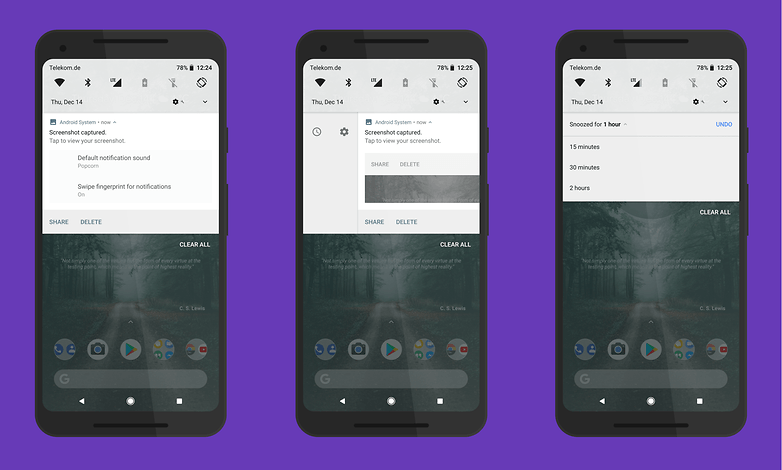
Néhány dolog várhat, de nem akarjuk elfelejteni. / © NextPit
Hogyan tilthatom le az értesítési pontokat?
Az értesítési pontok az Android Oreo újdonságai, de mik ezek? Ezek nem mások, mint azok a színes pontok, amelyeket az alkalmazások ikonjain láthat, amikor értesítéseket kap.
A pontok arra emlékeztetnek, hogy az adott alkalmazástól beérkező értesítés érkezett, amelyet az okostelefon értesítési területén vagy az ikon lenyomva tartásával érhet el.
Néhány felhasználó számára ezek a matricák bosszantóak lehetnek, de a következőképpen kapcsolhatja ki őket:
- Nyomja meg és tartsa lenyomva egy üres pontot a Kezdőképernyőn.
- Kattintson a Kezdőlap beállításai lehetőségre.
- Válassza ki az Értesítési indikátorok elemet.
- Kapcsolja ki az Értesítési pontok engedélyezése alatti kapcsolót.
És íme, egy egyszerű és hatékony megoldás az alkalmazások ikonjai feletti csúnya jelvények eltávolítására.
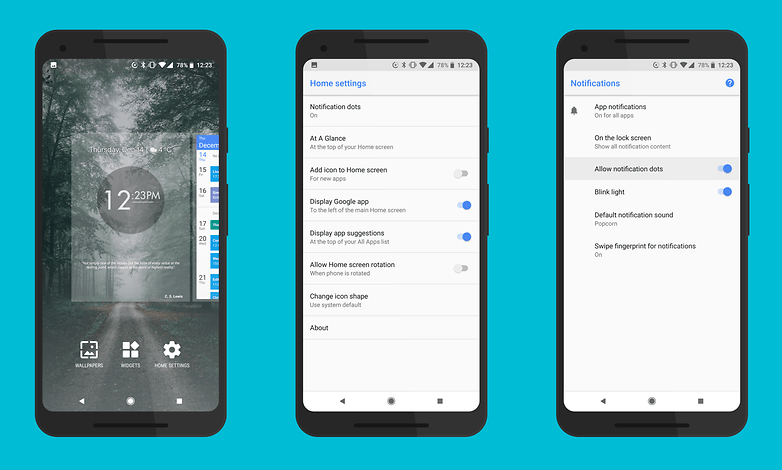
Értesítési pontok? Inkább értesítést nem. / © NextPit
Hogyan lehet megszabadulni az alkalmazások értesítéseitől?
„Az X alkalmazás a többi alkalmazás felett látható” és „Az Y alkalmazás a háttérben fogyasztja az akkumulátort”
Ez az Android Oreo egyik leghasznosabb, de egyben legutáltabb funkciója. Amikor egy alkalmazás fedvénytartalmat jelenít meg, egy állandó, nem törölhető értesítést fogunk találni (pl. a Messenger megjelenik más alkalmazások felett). És nem ez az egyetlen bosszantó értesítés.
Az értékes akkumulátorfogyasztás megtakarítása érdekében a Google úgy döntött, hogy figyelmeztetést vezet be az olyan alkalmazásokra vonatkozóan, amelyek túl sok energiát fogyasztanak a háttérben (pl. a Spotify a háttérben fogyasztja az akkumulátort).
- A legjobb zenei streaming alkalmazások Androidra
A probléma az, hogy ezeknek az alkalmazásoknak sokszor így kellene működniük, mint például a Messenger és a Chat Heads, illetve a Spotify, amivel zenét hallgathatunk, miközben többfeladatot töltünk a telefonon. Ha örökre meg akar szabadulni ezektől az értesítésektől, a következőképpen járjon el:
- Nyissa meg a Beállításokat.
- Válassza az Alkalmazások és értesítések lehetőséget.
- Kattintson az Összes alkalmazás megjelenítése elemre.
- A jobb felső sarokban lévő menüben (a három pont) válassza a Rendszer megjelenítése lehetőséget.
- Most a listában keresse meg az Android rendszer elemet, és válassza ki.
- Írja be az Alkalmazásértesítések címsort.
- Itt sok olyan opciót láthat, amelyek be- és kikapcsolhatók, de ne féljen.
- Az olyan alkalmazásoknál, mint a Facebook Messenger, dedikált kapcsolók jelennek meg az egyes alkalmazások értesítéseinek elrejtéséhez.
- A háttérben akkumulátort fogyasztó alkalmazásoknál nincs ilyen megkülönböztetés, és csak az összes figyelmeztetést elrejthetjük vagy megjeleníthetjük.
Az akkumulátort fogyasztó alkalmazások közvetlen leállításához görgessen végig a listán, keresse meg az akkumulátort fogyasztó alkalmazáselemet, majd tiltsa le.
Hogyan szabadítson fel helyet az Android Oreo-n – néhány érintéssel!
Az Android Oreo egy érdekes funkcióval rendelkezik, amely lehetővé teszi a belső memória felszabadítását néhány egyszerű lépésben. Ez a funkció elérhető minden Android-készlettel rendelkező okostelefonon (Pixel 2, Pixel 2 XL, Pixel, Pixel XL, Nexus 5X, Nexus 6P, Pixel C), valamint a Sony készülékeken is. Az Oreo-val felszerelt Huawei és Samsung okostelefonokon a gyártók úgy döntöttek, hogy saját memóriatisztító rendszerükre hagyatkoznak, így a lépések eltérhetnek az általam felsoroltaktól.
- Először is, a rendszer lehetővé teszi, hogy kategóriák szerint ellenőrizze, hány alkalmazás vagy tartalom foglalja el a memóriát.
- A Beállítások menüben a Tárhely lehetőség kiválasztásával elérheti a listát. Az egyes kategóriák kiválasztásával megjelennek a kategóriához kapcsolódó alkalmazások és a különböző fájlok méretükkel.
- Ezután eldöntheti, hogy megéri-e megszabadulni néhány olyan alkalmazástól, amelyet nem használ sokat, és leterheli a rendelkezésre álló memóriát.
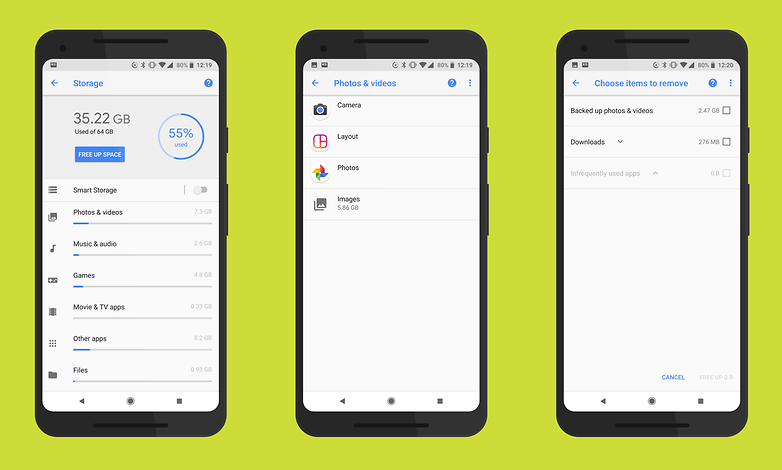
Ezzel a funkcióval megszabadulhat GB haszontalan adattól. / © NextPit
- A lista tetején találunk még egy Free Space nevű gombot is.
- A gomb megérintésével megjelenik azon elemek listája, amelyeket törölhetünk, hogy helyet szabadítsunk fel a memóriából.
- Példámban a listában találok néhány fájlt a Letöltések mappában, a kevésbé használt alkalmazások listáját és a Fényképek és videók biztonsági mentése elemet.
- Ez utóbbi csak a Google Fotókba mentett multimédiás tartalmat vezérli, és azt javasolja, hogy törölje az okostelefonról, mivel az alkalmazás megnyitásával és a felhő elérésével érhető el.
Gyorsabb másolás-beillesztés az intelligens szövegkijelöléssel
Szöveg okostelefonra másolása és beillesztése trükkös próbája lehet a finom ujjak ügyességének, és annak reményében, hogy az érintés véletlenül nem vált ki valami mást. Lépjen be az Intelligens szövegkijelölés funkcióba, amely azáltal segít, hogy felismeri a másolni kívánt szöveg kontextusát. Ha kiemel egy címet, telefonszámot, e-mail címet vagy nevet, az Android Oreo megfelelő hivatkozásokat kínál a tárcsázóhoz, a Google Térképhez és így tovább.
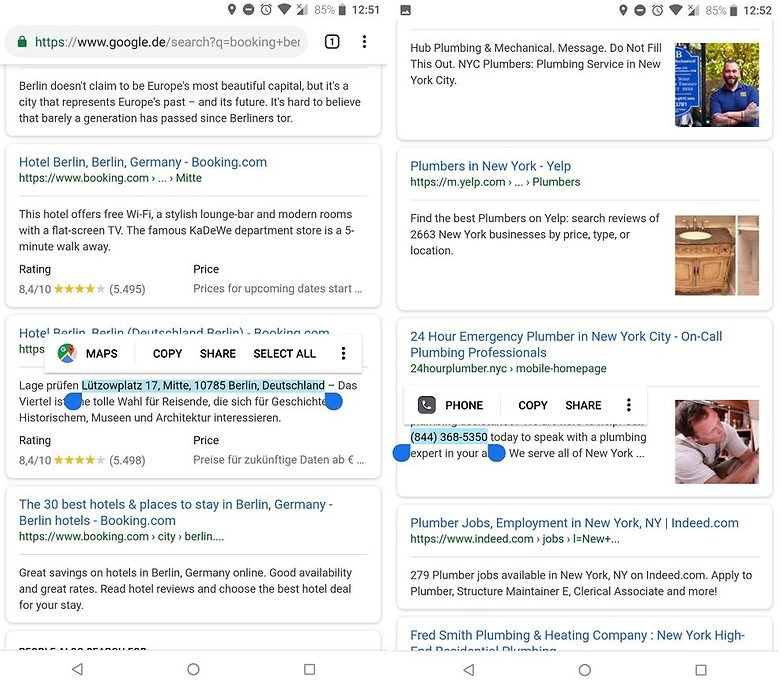
A múltkori copy-paste düh nincs többé! / © NextPit (képernyőkép)
Az Intelligens szövegkijelölés használatához nyomja meg és tartsa lenyomva a másolni kívánt szövegtömböt. Ekkor a megfelelő opcióknak automatikusan fel kell bukkanniuk: például egy cím kiválasztásakor fel kell ugrani a Google Térképre – a cím már a megfelelő mezőbe kerül.
Hogyan változtasd meg egyszerűen a csengőhangodat
Az egyéni csengőhangok évek óta népszerűek, de az Android korábban rendkívül korlátozott volt ebben a tekintetben. Vagy manuálisan kellett átmásolnia a csengőhangként kívánt hangfájlt az SD-kártyára, vagy pedig egy esetlegesen fura, harmadik féltől származó csengőhang-alkalmazásra kell támaszkodnia.
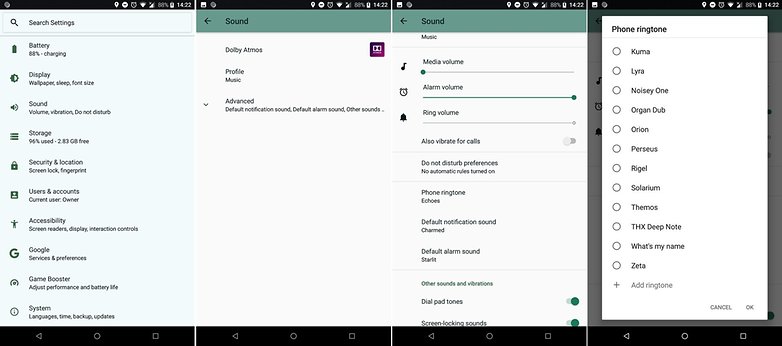
Csengőhang hozzáadása lépésről lépésre. / © NextPit
Szerencsére az Android Oreo hihetetlenül egyszerűvé teszi a csengőhang váltást, anélkül, hogy bármi gondot okozna. Ehhez néhány egyszerű lépésre van szükség:
- Csengőhang hozzáadásához lépjen a Beállítások > Hang menüpontba
- Nyissa meg a Speciális lehetőséget, és válassza a Telefon csengőhangja lehetőséget
- Bármilyen hangfájl hozzáadásához érintse meg a Csengőhang hozzáadása gombot alul
Automatikus kitöltés a jelszókezelővel
Az Android Oreo új automatikus kitöltési funkciója lehetővé teszi a személyes adatok tárolását, amelyeket általában az űrlapok kitöltéséhez használ, hogy a következő alkalommal kevésbé fárasztó legyen az egész.
A Google a legnyilvánvalóbb forrása ezeknek az adatoknak, mivel ha engedélyezi, akkor a legtöbb bejelentkezési adatot tárolja, ahogy halad. Amikor először jelentkezik be egy alkalmazásba, vagy tölt ki egy űrlapot, a Google megkérdezi, hogy szeretné-e tárolni ezeket az információkat. Az automatikus kitöltést azonban jelszókezelő alkalmazással is használhatja, például a LastPass vagy a Dashlane.
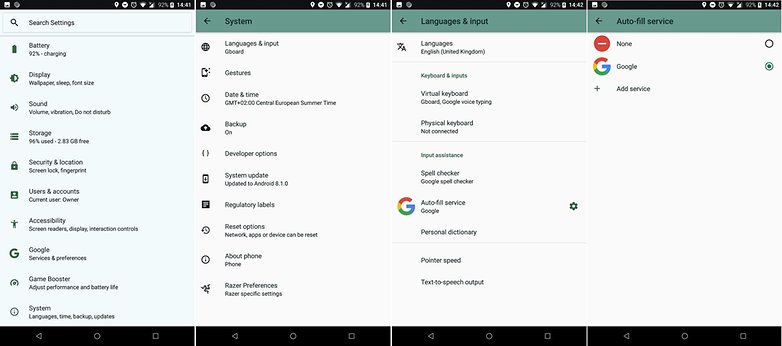
Válassza a Szolgáltatás hozzáadása lehetőséget a LastPass, Dashlane stb. integrálásához. / © NextPit
Nyissa meg a Beállítások > Nyelvek és bevitel > Automatikus kitöltési szolgáltatás menüpontot. A Google lenne az alapértelmezett, de hozzáadhat egy újat, hogy megtekinthesse a jelszókezelőket a Play Áruházban. Válassza ki a használni kívánt automatikus kitöltő alkalmazást, majd próbáljon meg bejelentkezni egy alkalmazásba, webhelyre vagy szolgáltatásba, hogy megtekinthesse a megadott adatokat. a választott forrás szerint.
Hogyan használhatom a kép a képben módot?
A PIP (Picture-In-Picture) mód alapvetően egy lebegő ablak, amely a rendszer más részeit fedi le. Általában arra használják, hogy minimálisra csökkentsék a videót, hogy a háttérben fusson, miközben böngészik vagy valami máson dolgozik, de a PIP működik térképekkel és videohívásokkal.
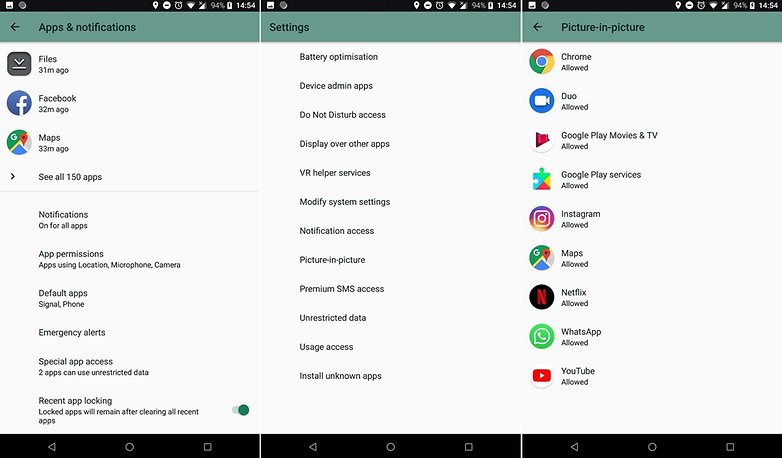
Kép a képben menü Android Oreo rendszeren. / © NextPit
Ezt a lehetőséget az Android Oreo rendszerben a Beállítások > Alkalmazások és értesítések > Speciális alkalmazás-hozzáférés menü, majd a Kép a képben menüpontban találhatja meg. Ha rákattint, megjelenik az összes kompatibilis alkalmazás listája. Kapcsolja át a kék kapcsolót azon alkalmazásoknál, amelyeknél engedélyezni szeretné a PIP funkciót.
Tudsz más trükköket az Android Oreóval? Nyugodtan javasold őket kommentben!